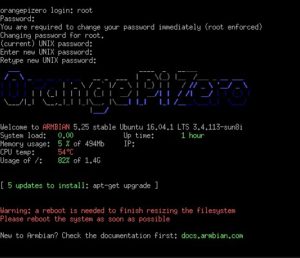Dopo le prime prove con Arduino mi sono reso conto che il controllo di tutti i dispositivi sarebbe più efficiente se controllabile in tempo reale e quindi ho pensato di mettere un microcontrollore con WIFI e ricetrasmettitore 433 MHZ che potesse ricevere tutte le informazioni dai sensori e inviarle ad un computer o smartphone e da essi ricevere gli ordini da girare ai dispositivi sparsi per casa.
La prima scheda a cui ho pensato è stato il raspbarry, sapevo che esiste una versione con il wifi e che è possibile farci girare su Linux. Purtroppo il costo di una singola scheda supera i 25 € e non avendo un budget elevato ho optato per il clone economico che si chiama Orange, più precisamente Orange Pi Zero aquistato tramite Ebay per meno di 10 €. La scheda ha 512 mega di ram, il wifi (con antenna) integrato, un lettore di schede sd su cui caricare il sistema operativo, una presa di rete, una porta usb, 13 piedini già saldati per uscita video e altre porte usb. Il processore è un ARM quad core a 1,2 Ghz, parliamo di una scheda potentissima se confrontata con Arduino. Per quanto riguarda la connessione con sensori e altri dispositivi ci sono 26 piedini(da saldare) disponibili.
Facciamolo funzionare
Per prima cosa ho dovuto trovare il sistema operativo (Linux) per processori Arm e configurato per l’Orange, su questo sito ci sono tutti; scaricato il sistema operativo l’ho caricato su una scheda sd da almeno 4GB, puoi farlo utilizzando il software WINn32 DIsk Imager; se ti da errore e/o problemi di accesso alla scheda sd prova a formattarla con SD Formatter e dovresti risolvere. Fai molta attenzione con questi due programmi perchè cancellano completamente i dati del disco, per sicurezza disconnetti tutti i dischi usb collegati ad eccezione della sd che stai preparando.
Per controllare l’Orange ci sono due modi, utilizzare un software di terminale remoto o collegare un video e una tastiera. Per collegare un video è sufficiente collegare il piedino 9 (uscita video) e il piedino 2 (GND) dei 13 presenti su un lato tramite un cavetto per antenna all’ingresso AV di un televisore o se il televisore non ha ingresso video utilizzare un adattatore per scart tipo questo:
Facciamolo funzionare
Alimentata la scheda dopo averla collegata al monitor e aver collegato una tastiera; si accendono immediatamente le lucette verde e gialla sulla scheda di rete e se non ci sono problemi dopo circa 5 secondi si accende il led verde e lampeggia quello rosso posti sulla scheda alla parte opposta al contenitore della SD, si vedono facilmente guardando alla destra della usb di alimentazione. Se questi due led non si accendono il problema è quasi sicuramente la SD non caricata bene (potete fare la verifica utilizzando sempre il sofware che avete usato per scriverla) o caricata con un sistema operativo incompatibile.
Al primo avvio il sistema vi chiede User Login e inserisci root, come password inserisci 1234; subito chiede di cambiare la password di root e successivamente di definire un nuovo utente e la relativa password. A questo punto Linux è pronto, puoi utilizzare il comando armbian-config per configurare il sistema, in particolare vi conviene aggiornare i dati del wifi; il comando sudo shutdown -h now ti permette di spegnere il computer.Ho fatto un po’ di prove scrivendo un programmino in c per farlo diventare un server e un programmino in pascal sul pc come client ma dopo un pò di prove mi sono accorto che non è molto adatto al compito che lo aspetta perchè se si interrompe l’alimentazione invece di spegnerlo con il giusto comando una volta su due non riparte e bisogna ricominciare dalla scrittura della SD. Ottima scheda per altri scopi ma non adeguata per il mio progetto.
Se vuoi scaricare WINn32 DIsk Imager lo trovi qui.
Se vuoi scaricare SD Formatter lo trovi qui.
Qui trovi un video per realizzare il cavo video.
Maurizio